WP Original Media Pathは、画像などのメディアファイルの保存先を変更できるWordPressプラグインです。
通常は、メディアライブラリからアップロードされた画像などは「wp-content/uploads」に保存されます。WP Original Media Pathを使うと、メディアの保存先を好きなフォルダに変更することができます。
WP Original Media Pathのインストール
インストール手順は以下の通りです。
ファイルをFTPでアップロードしてインストール
- WP Original Media Pathをダウンロードします。
- ダウンロードしたファイルを展開し wp-content/plugins にアップロードします。
- 管理画面の[プラグイン]ページで、WP Original Media Pathを有効化します。
WordPress管理画面でインストール
- [プラグイン] – [新規追加]にアクセスします。
- 「WP Original Media Path」で検索します。
- [今すぐインストール]をクリックして、WP Original Media Pathをインストールします。
- [有効化]をクリックしてプラグインを有効化します。
WP Original Media Pathの設定
プラグインを有効化したら、WordPress管理画面で[設定] – [WP Original Media Path]にアクセスします。「Full URL path to files」で保存先のURLを指定すると、メディアのアップロード先が変更されます。
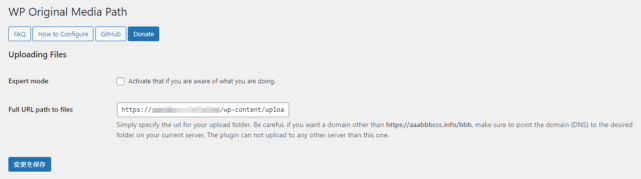
また、「Expert mode」にチェックを入れると、「Store uploads in this folder」という項目が表示され、WordPressインストールディレクトリからの相対パスでの指定もできます。
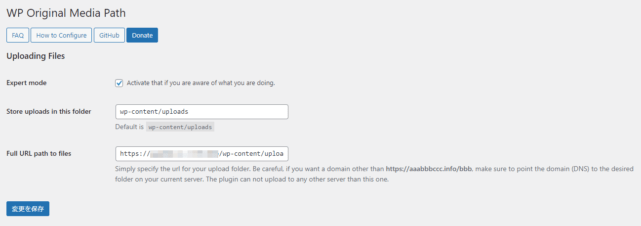
なお、既存の画像については投稿内での表示には影響しませんが、メディアライブラリ内ではリンク切れしてしまいます。これは、FTP経由で変更した保存先に画像をコピーすることで解消できます。
あとがき
メディアファイルの保存先を任意の場所に変更したい時は、ぜひWP Original Media Pathの導入をご検討ください。
ちなみに、wp_upload_dir関数で取得される情報もWP Original Media Pathで変更した保存先に変わります。
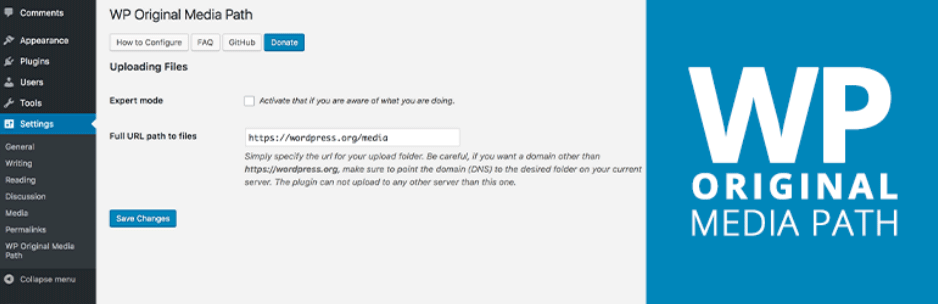



コメントを残す